教师教育技术考试操作题知识要点Word格式.docx
《教师教育技术考试操作题知识要点Word格式.docx》由会员分享,可在线阅读,更多相关《教师教育技术考试操作题知识要点Word格式.docx(15页珍藏版)》请在冰豆网上搜索。
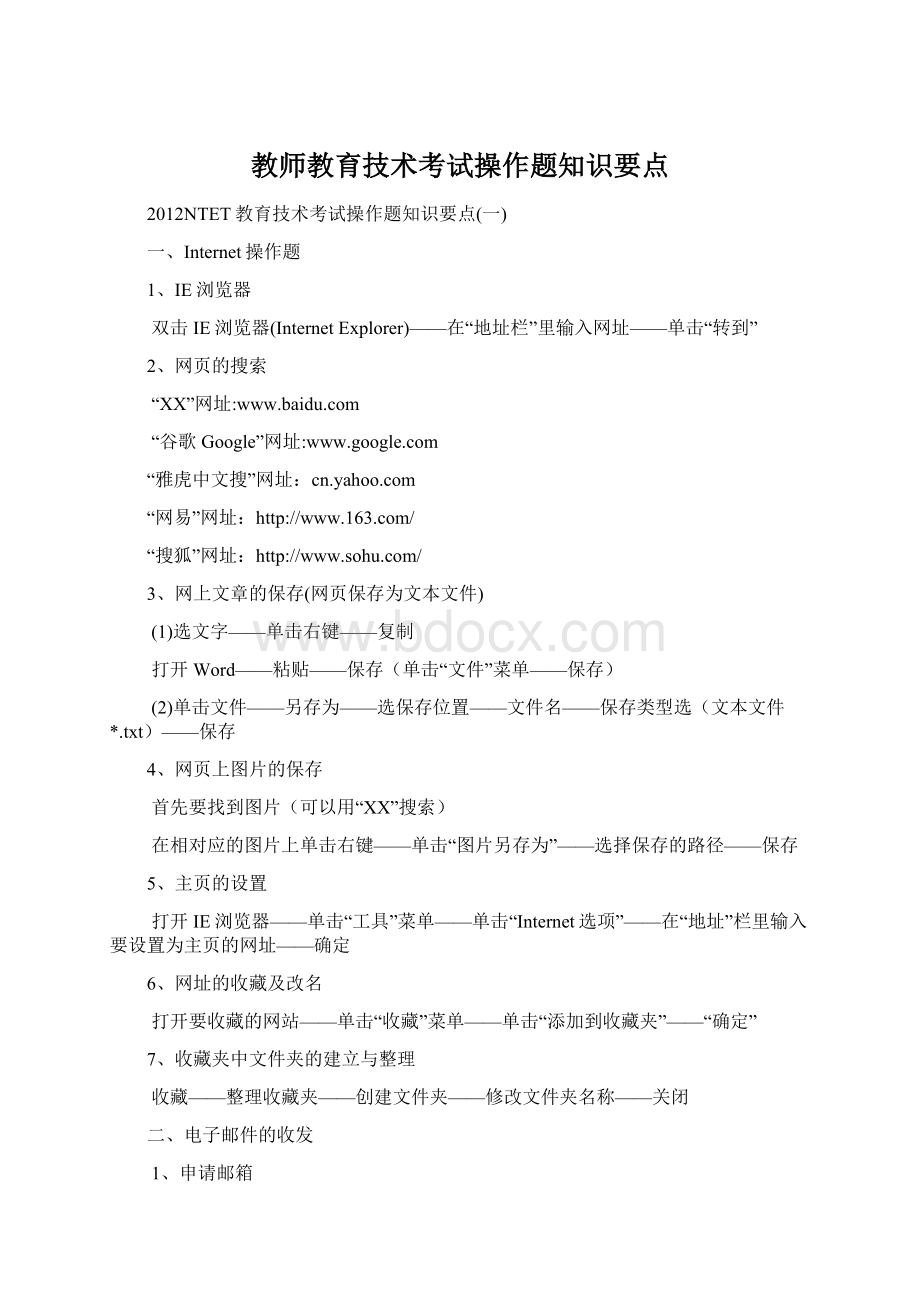
图像格式(*.jpg*.bmp)网页格式(*.htm)
NTET教育技术考试操作题知识要点
(二)
Word操作题
1.在规定位置处输入文字(拼音、五笔输入法之间的转换:
Ctrl+Shift)
2.删除指定的文字(backspace键和Delete键)
3.页面设置文件——页面设置(页边距、方向、纸张)
4.设置字体、字号、颜色、字型(如加粗、倾斜、加下划线等)(格式——字体)
5.字符的间距设置[格式——字体——字符间距]
6.文字的对齐方式设置(如左对齐、居中、右对齐)
7.文章段落设置[格式——段落——缩进和间距]
8.文字的边框和底纹设置[格式——边框和底纹]
9.页码的插入与设置(插入——页码)
插入页码(格式:
第X页,共Y页)[视图——页眉和页脚——切换到“页脚”——插入自动图文集——选择“第X页共Y页”。
]
10.页眉和页脚[视图——页眉和页脚]
11.表格的插入[确定插入——表格—插入—表格—“行数”和“列数”—确定]
表格文字的对齐方式设置
[选定表格中的文字——单击格式工具栏中的居中按钮——单击表格中的表格属性——单元格——居中——确定]
表格转换成文字:
很多时候会发现有这样的现象,在网页上复制一段文字粘贴到word中成表格显示,这时我们就要将之变换成文本。
其操作步骤是:
选中表格——单击菜单栏中的表格——选择转换——表格转换成文本即可。
12.行和列的删除[将光标定位在所在删除的行或列——表格——删除——行或列]
13.特殊符号的插入:
如①②③④[插入——特殊符号]
14.分栏[格式——分栏(栏数、宽度和间距、分隔线)]
15.分数的输入[插入——域——单击域名中的(Eq)——在域属性中单击公式编辑器]
16.查找与替换①查找:
编辑——查找;
②替换:
编辑——查找——替换)
手动换行符替换成段落标记:
[编辑——查找——高级——特殊字符——手动换行符——替换——在替换为右边的框中单击——特殊字符——段落标记——全部替换]
批量替换“”中文本的字体、字号、字体颜色等:
[编辑——查找——在查找内容右边框中输入“*”——单击使用通配符——替换——在替换为右边的框中单击——格式——字体选择相关内容——确定——全部替换]
17.批注(选文字——单击“插入批注”——输入批注文字)
18.修订(点击“修订”、删除文字、插入文字、点击“修订”)
19.突出显示(选文字——点击格式工具栏中的“突出显示”)
20.着重号的添加及颜色设置[格式——字体]
21.编号的插入与设置(格式——项目符号和编号——编号)
22.插入图片[插入——图片——来自文件]
23.图片设置[双击图片——在设置图片格式对话框中进行相关设置]
24.保存文档[文件—保存—选择保存位置—输入文件名。
word文件格式是.doc格式。
25.给文字注音
[选定要注音的文字——单击格式——中文版式——拼音指南——字号设置成9——确定。
PowerPoint题型
1、应用模板
操作:
单击[格式],再单击[应用设计模板],选择题目要求的模板,单击[应用]。
2、插入文本框、输入文字
单击[插入]→[文本框]→[水平]→在编辑页面上单击一下,出现文本框,再在文本框中输入指定文字。
3、设置字体、字号、颜色字型(如加粗、倾斜、加下划线等)
按住鼠标左键拖拉鼠标(选取字),单击[格式[菜单点[字体],选取题目要求的字体、字号、颜色、字型,再单击[确定]
删除副标题占位符:
点击副标题占位符,敲DEL键
4.文字的对齐方式设置单击格式工具栏中的[左对齐、居中、右对齐]
5、图片的插入及设置(如透明、大小、环绕方式)
单击[插入]→[图片]→[来自文件]→选择图片所在的路径→单击该图片文件名→单击[插入]按钮,并将图片拖到指定位置。
双击图片——在设置图片对话框中进行相关设置。
6、插入自选图形
单击[插入]→[图片]→[自选图形]→选择图形所在类别→单击该图形→按住鼠标左键,在编辑页面上拖拉鼠标,拉出合适的自选图形,将图形拖到合适位置。
7、文字、图片设置超级链接
在字框或图片上点击右键选择[动作设置]→选择[超级链接到]→点击向下按钮,选择[幻灯片]→选择题目要求链接到的幻灯片,单击[确定]按钮。
8、文字或图片的自定义动画的设置。
操作:
选择文本或图片,单击右键,选择[自定义动画],选择动画类型。
9、表格文字居中,填充背景。
右击表格,选取[边框与填充],
(1)单击[文本框]标签,选择文本对齐方式。
点确定。
(2)单击[填充]标签,选择[其它填充颜色],选择[标准],选择颜色,单击确定。
10、幻灯片切换
在幻灯片上单击右键,选择[幻灯片切换],选择切换方式和切换速度,单击[应用]或[全面应用]
11、添加空白幻灯片
单击[插入]——新幻灯片,单击[空白版式]接钮。
12、动作按钮
单击[幻灯片放映]——[动作按钮],单击指定的动作按钮,在编辑页面上按住鼠标左键拉出动作按钮—单击超链接到—单击幻灯片—选择要链接的幻灯片——确定。
13、插入日期(自动更新)
在指定文本框中,单击[插入]——[日期和时间]——选择指定格式,选择是否要自动更新,点[确定]接钮。
14、幻灯片背景颜色和背景图片设置
在幻灯片空白处点右键选择——背景(K...)——在背景对话框下边的白色条上点一下,——“其他颜色”——淡黄色——确定——“应用”。
15、艺术字的插入与设置
[插入——图片——艺术字——选择一种样式——确定——输入艺术字——确定——调整大小及位置]
16.剪贴画的插入
[插入——图片——剪贴画——在右边搜索文字下输入要插入的剪贴画名称——单击该图片——调整大小及位置]
17、超链接的设置(链接到幻灯片、链接到网页)
[右击幻灯片上的对象——单击超链接——选择要链接的文件或浏览过的网页——确定]
18.在powerpoint中插入Flash动画
首先要找到【控件工具箱】,单击菜单栏【视图】——再出现的下拉菜单将鼠标移动到【工具栏】——在出现的下一级菜单中单击【控件工具箱】打上“√”——这样【控件工具箱】就出现了。
下面就来插入Flash动画,首先单击【控件工具箱】中【其他控件】按钮——再出现的下拉菜单单击【ShockwaveFlashObject】——鼠标变成十字形——在幻灯片中拖出一个矩形框——在矩形框上单击鼠标右键——在弹出的快捷菜单中单击【属性】——在属性窗口【Movie】右边编辑框中输入Flash动画所在路径及文件全名(包括扩展名.swf)——关闭属性窗口即可。
19、音乐的插入与设置声音延续播放
插入声音——单击声音图标——幻灯片放映——自定义动画——单击右边“自定义动画”窗口下声音名称右边的【向下三角】——效果选项——在【停止播放】选项中选择【在张幻灯片后】。
20、项目列表符号的修改
[选择段落文字——单击格式工具栏中的项目符号或编号]
[修改时可重新执行上述操作——选择不同的的符号和编号即可]
21、标注的添加
[单击自选图形——标注——选择一种样式——在要标注的地方拖出一个合适大小的区域——输入标注文字]
22、图形的组合
[按住Ctrl键不放——依次单击要组合的图形——在任一图形上单击右键——选择组合下的组合。
Excel题型
1、打开Excel
单击屏幕左下角的“开始”按钮,在出现的开始菜单上——向上平移鼠标到程序选项上——然后向右平移鼠标到随后出现的下一级菜单“Microsoftoffice”——向右平移鼠标到随后出现的下一级菜单单击MicrosoftExcel2003这样就打开了Excel。
2、将【Sheet1】工作表重命名
将鼠标移到【Sheet1】工作表标签上——单击鼠标右键——在弹出的快捷菜单上单击【重命名】——输入“学生成绩”。
3、输入数据
在A1~G1单元格内分别输入“学号”“姓名”“性别”“语文”“数学”“自然”“品德”。
在A2~G7等单元格内输入学生的相关信息和成绩,如下图所示。
4、自定义格式
将“学号”格式设置为“001”显示
选中A2~A7单元格——单击菜单栏中【格式】——在下拉菜单中单击【单元格】,弹出单元格对话框——单击【数字】选项卡——选定【分类】列表框中的【自定义】——在【类型】文本框中输入“00#”——单击【确定】按钮,完成单元格的格式设置。
这时你再输入“001”,单元格中就会显示“001”。
5、自动填充
自动填充学号。
对于有递增规律的数据,可以利用自动填充的功能提高输入效率。
例如,学生学号是顺序递增的,可以自动填充。
先在A2和A3中分别输入“001”“002”——选中A2、A3两个单元格——将鼠标指向被选单元格的右下角的黑色实心方框上——这时鼠标指针由空心十字变成实心十字——请按下左键不放向下拖动鼠标到A7单元格放开左键,学号就自动填好了。
6、插入行或列、定义日期格式
在“性别”和“语文”之间插入“出生年月”
[单击行号7或列标字母“D”选择D列——单击右键——选择【插入】——就会在7行上面插入一行或在D列前插入一列]
[在D1单元格输入“出生年月”——将“出生日期”格式定义为“199X-X-X”形式——选中D2~D7——单击菜单栏【格式】——在下拉菜单单击【单元格】——弹出单元格对话框,单击【数字】选项卡——选定【分类】列表框中的【日期】——在【类型】列表框中选择“1997-X-X”形式——单击【确定】按钮,完成单元格的格式设置。
[在D2中输入“93/4/23”,单元格就自动显示为“1993-4-23”,同理,输入D3~D7内的出生日期。
7、设置表格格式
数据居中对齐
按下键盘<ctrl>+<A>键,选中整个工作表——单击格式工具栏中的【居中】按钮,则所有单元格中的数据都居中对齐了。
设置字体颜色、表格底纹颜色
选中A1~H1单元格——再选中的区域上单击右键——选择【设置单元格格式】弹出【单元格格式】对话框——在【字体】选项卡中设置字体颜色为“蓝色”,在【图案】选项卡中设置单元格底纹颜色为“白色”。
设置表格框线、框线颜色
选定工作表中的所有数据——单击菜单栏中的“格式”——单击“单元格”——在单元格格式对话框中——单击“边框”——分别单击“外边框”和“内部”,在【颜色】选项中选择相应的框线颜色。
8、分数统计
分数统计主要是求学生的总分和各科的平均分,分别在I1和J1内输入“总分”和“名次”。
选定E8单元格——在编辑区填入“=AVERAGE(E2:
E7)”,意思是求单元格E2到E7的平均值,也就是“语文”的平均值。
用自动填充的方法可求出“数学”“自然”“品德”的平均值。
单击I2单元格——在编辑区填入“=SUM(E2:
H2)”,意思是求单元格E2到H2的总和。
再次利用自动填充函数方法填充公式,就求出了其他学生的总分。
当数据有变化时,利用公式和函数计算的结果也会自动更新。
9.设置小数点位数
平均分的小数位数可能有多位,需要自定义格式来规范显示。
选中E8~H8——选择菜单栏中【格式】——在下拉菜单单击【单元格】——弹出单元格对话框,单击【数字】选项卡——选定【分类】列表框中的【数值】——设置【小数位数】为“1”。
这样E8~H8的单元格格式就设置为小数点后保留一位数字的形式。
10、对成绩进行名次计算
单击J2单元格——在编辑区填入“=RANK(I2,I:
I)”,这样第一位学生的名次就求出来了,用自动填充函数可将其他学生的名次排出。
11、按照总分排序
选中“总分”这一列——选择菜单栏中的【数据】——再出现的下拉菜单中单击【排序】——再出现的【排序】对话框“主要关键字”选择“总分”——在排序方式中选择(递增或递减)。
12、柱形图的插入
[选定数据表——插入——图表——在图表类型中选择一种类型——在右边子图表类型中选择一种——下一步——根据需要选择行或列——下一步——在其中进行必要的设置——下一步——选择图表插入的方式——完成]
13、行或列的合并
[选定要合并的行或列——然后单击格式工具栏中的合并居中按钮]
14、数据的筛选
[选定数据——单击数据——在筛选下选择自动筛选或高级筛选]
15、批注的添加
[单击视图中的批注——选择要添加批注的单元格——单击批注工具栏中的新批注——输入批注文字。
16、将单元格中数值等于、大于或小于等的数值标注成其他颜色
[格式——条件格式——在单元格数值右边选择相应的选项——在右边框中输入指定的数值——单击格式——设置相应的字体、边框及图案中的单元格底纹颜色]
17、将成绩为0的单元格改成缺考
[编辑——查找——查找内容中输入0——选项——单元格匹配——单击对话中的替换选项卡——在替换为右边输入缺考——全部替换]
18、保存Excel工作薄
单击“文件”中的“保存”——在出现的“另存为”对话框上部“保存位置”后的黑三角上单击——在列表中单击你所要保存的位置——在对话框下面文件名右边的编辑框中单击——输入一个文件名——单击“保存”。
【NTET考试】中小学教师教育技术能力考试
理论题复习纲要
考试内容
复习纲要
(一)基本知识(理论热身)
一、基本概念及理论
1.教育技术与信息技术
教育技术的定义
教育技术与信息技术的联系与区别
信息技术与课程整合
◎教育技术:
指运用各种理论及技术,通过对教与学过程及相关资源的设计、开发、利用、管理和评价,实现教育教学优化的理论与实践。
◎教育技术以信息技术为基础。
信息技术属于技术学科,教育技术属于教育学科。
◎信息技术与课程整合:
指在学科教学过程中把信息技术、信息资源和课程有机结合,建构有效的教学方式,促进教学的最优化。
2.教学设计
教学设计的相关概念
学习者分析、教学目标、教学策略、教学媒体、教学评价
教学设计的基本流程
◎教学设计:
指依据教学理论、学习理论和传播理论,运用系统科学的方法,对教学目标、教学内容、教学媒体、教学策略、教学评价等教学要素和教学环节进行分析、计划并做出具体安排的过程。
3.学习理论
◎行为主义
◎认知主义
◎建构主义
二、教育技术应用的意义
(1)推进教育信息化、促进教育改革和实施国家课程标准
(2)教育技术能力是教师专业素质的必要组成部分
(3)优化教学过程、培养创新型人才
(二)教案设计(教学规划)
一、教案设计流程
1.需求分析
(1)学习者分析
(2)教学的环境条件分析
教学软件平台与常用的工具软件
◎学习者分析:
智力因素(知识基础、认知能力)、非智力因素(兴趣、动机、情感、意志、性格)
◎教学的环境条件:
硬件设施(DVD播放机、电视机、计算机、卫星教学收视设备以及计算机网络、视频投影机、学科教学设备、学科实验仪器)
2.教学目标分析
⑴确定教学目标
教学目标的分类
教学目标的描述
⑵确定教学内容及知识点顺序
教学重、难点的提炼
教学序列的组织
◎教学目标的分类:
(1)布卢姆:
认知、情感、动作技能;
(2)新课程:
知识与技能、过程与方法、情感态度与价值观。
◎确定教学目标:
对教学内容分析的目的在于确定“教什么”,而对学习者分析的目的则是确定“如何教”。
3.教学策略初步选择
(1)教学活动的排序
(2)教学组织形式的确定
(3)教学方法的选择
4.教学媒体选择
(1)依据学习目标
(2)依据学习内容
(3)依据学习者特征
(4)依据教学条件
5.教学评价方案制定
◎对学生学习的评价
◎对教师教学的评价
二、电子教案的设计与制作
1.电子教案的特点、结构及制作工具
电子教案的特点
电子教案的基本结构
电子教案的制作工具
◎电子教案的特点:
由多媒体效果、以超文本方式组织信息、提高授课的效率、便于教案的修订、便于携带复制交流等。
◎电子教案的制作工具:
文字处理软件、多媒体软件、网页制作类软件
2.利用文字处理软件制作电子教案
操作题(WORD)
新建、输入并保存电子教案
编辑电子教案
文字、段落格式的设置
图像和页码的插入
公式与特殊符号的插入
表格的插入与编辑
查找与替换
(三)资源准备
一、资源准备的基础知识
1.教学资源的基本概念
(1)教学资源的定义
(2)常用教学媒体
⑶教学媒体的选择
◎教学资源:
指能够支持教学活动的各种人力和物质条件,我们常说的教学资源是狭义的教学资源,主要包括多媒体课件、学科主题网站等。
◎常用教学媒体:
挂图、标本、模型、实验仪器
教科书、文献资料
唱片、录音带、录像带、影片、幻灯片
光盘(CD-ROM、VCD、DVD)、硬盘
网络
2.常见数字教学资源格式
可执行文件格式(*.exe)
文档格式(*.doc*.ppt*.xls)
视频格式(*.mpg)
图像格式(*.jpg)
二、数字教学资源的获取与存放
1.数字教学资源的获取
⑴数字教学资源获取方法
⑵树立教学资源的版权意识
获取方法:
①截取计算机屏幕上所需的教学图像
②利用录音软件录制教学音频素材
③查询、收集网络上的数字教学资源
数字教学资源的分类查询和关键词查询
使用浏览器的“收藏夹”和“历史记录”收集常用网站
④下载与保存数字教学资源
下载与保存链接的文件
下载与保存需要的网页、文字、图像
2.数字教学资源的存储与组织管理
⑴数字教学资源的存储
⑵数字教学资源的组织与管理
三、教学演示课件的制作
1.教学演示课件
◎演示课件在教学中的应用
◎制作教学演示课件的常用软件
PowerPoint
WPSOffice
2.制作教学演示课件
PowerPoint操作题
(1)模板与版式的选用
(2)文本的输入与编辑
(3)图形、图像、文本框和艺术字的插入与设置
(4)幻灯片中动画与幻灯片间切换方式的设置
(四)教学实施
一、教学实施的基础知识
1.教学过程的基本环节
(1)教学准备
(2)在实施中感受、理解教育技术对新课改的支持作用
(3)评价反思
2.教学过程的组织形式
(1)集中讲授
(2)自主学习
(3)协作学习
3.教学信息呈现
把握教学信息的呈现时机与方式
合理借助媒体呈现教学信息
◎把握教学信息的呈现时机与方式:
①有意义地呈现信息;
②突出关键特性;
③提供不同的展示方式;
④适当的重复。
二、教学设施的使用
1.辅助教学的主要硬件设备及其功能
(1)教具或仪器对教学的支持作用
(2)DVD播放机和电视机对教学的支持作用
(3)计算机、网络和显示设备对教学的支持作用
2.常用软件在教学实施过程中的应用
(1)Word、WPSOffice
(2)PowerPoint
(3)WindowsMediaPlayer
(4)IE
三、教学中的交流
1.对教学交流的认识
(1)交流及互动的重要性
(2)交流的内容
◎互动:
指学习者在学习过程中,与教师、同学或其他人之间的互相交流。
◎互动方式:
人机互动、师生互动、生生互动等
2.交流工具的使用
WORD操作题
利用文字处理软件批注和修订文档
E-mail操作题
会收发和管理电子邮件(包括附件)
(五)教学评价
一、教学评价的基础知识
1.教学评价的功能和类型
(1)教学评价的功能
(2)教学评价的类型
◎教学评价的功能:
教学功能、诊断功能、调控功能、激励功能
◎教学评价的类型:
按评价基准分类(相对评价和绝对评价)、按评价功能分类(诊断性评价、形成性评价和总结性评价)、按评价分析方法分类(定性评价和定量评价)、按评价基准分类(相对评价和绝对评价)、按评价功能分类(诊断性评价、形成性评价和总结性评价)、按评价分析方法分类(定性评价和定量评价)
2.教学评价的内容
(1)教学资源
(2)教学效果
二、对学生学习的评价
1.数据的收集与处理
⑴数据的收集
平时作业,测验、考试结果
小组协作学习的各类文档及成果
调查问卷
⑵数据的处理
⑶数据统计工具的使用
Excel
EXCEL操作题
◎学生的总成绩、平均成绩和成绩排序、调查问卷的数据处理等
2.统计结果的分析与公布
⑴评价数据的分析
定性分析
定量分析
⑵结果的表达
评语
表格
统计图表
三、对教师教学的评价
1.学生对教师教学的评价
⑴教师教学过程评价表的组成
⑵教师教学评价表的应用
2.教学反思
⑴教学反思的内容
⑵教学反思的方法
◎教学反思:
指教师以自己的教学活动过程作为思考的对象,通过观察、回顾、诊断等方式,对自己的教学行为、教学决策、教学方法以及由此产生的结果进行审视和分析,总结教学经验,思考教学活动中的成绩与不足,并提出改进的对策